Bei Flüssen handelt es sich um spezielle Features, die viele Kurven und enge Biegungen aufweisen und daher nicht einfach beschriftet werden können, ohne dass die Anzeige überfüllt wirkt. Mit dem Maplex-Label-Engine-Style Flussplatzierung werden die Kantenübergänge eines Flusses generalisiert, und die Beschriftung wird so platziert, dass sie dieser glatteren Linie folgt. Zudem erlaubt die Platzierungsoption den Beschriftungen von Flüssen mehreren Biegungen zu folgen.
Für Fluss-Features sind zwei Platzierungspositionen verfügbar: Geschwungen und Versetzt geschwungen.
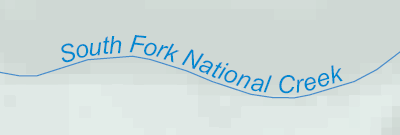
- Aktivieren Sie die Maplex-Label-Engine.
- Klicken Sie auf die Schaltfläche Beschriftungs-Manager
 auf der Werkzeugleiste Beschriftung.
auf der Werkzeugleiste Beschriftung.
- Aktivieren Sie das Kontrollkästchen neben dem Layer, dem Sie Beschriftungen hinzufügen möchten.
- Wählen Sie unter dem Layer eine Beschriftungsklasse.
- Wählen Sie in der Dropdown-Liste mit Platzierungs-Styles für Linienbeschriftungen die Option Flussplatzierung aus.
- Optional können Sie auf Position klicken. Wählen Sie eine andere Platzierungsposition für die Beschriftungen der Fluss-Features aus und klicken Sie anschließend auf OK.
- Schließen Sie die Dialogfelder jeweils mit OK.
Wenn Sie den Style Flussplatzierung auswählen, kann sich die Beschriftungsposition ändern. Dies liegt daran, dass für Fluss-Features zwei Platzierungspositionen verfügbar sind: Geschwungen und Versetzt geschwungen.